Como monitorar o desempenho do Apache usando o NetData no CentOS 7
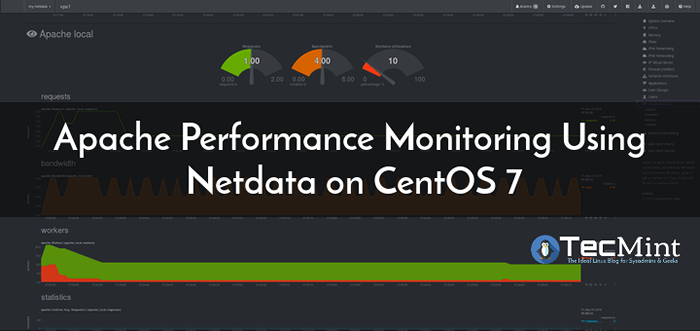
- 4289
- 108
- Robert Wunsch DVM
O NetData é uma ferramenta de monitoramento de desempenho do sistema em tempo real gratuita, simples, mas poderosa e eficaz, para Linux, FreeBSD e MacOS. Ele suporta vários plugins para monitorar o status geral do servidor, aplicativos, serviços da Web, como Apache ou Nginx http servidor e muito mais.
Leia também: Como monitorar o desempenho do nginx usando o NetData no CentOS 7
Neste artigo, explicaremos como monitorar Apache http Desempenho do servidor usando NetData ferramenta de monitoramento de desempenho em um CENTOS 7 ou RHEL 7 distribuição. No final deste artigo, você poderá assistir às visualizações de solicitações, largura de banda, trabalhadores e outras métricas do Apache Server.
Requisitos:
- Um servidor CentOS 7 ou servidor RHEL 7 com instalação mínima.
- Instalação do servidor Apache HTTP com o módulo MOD_STATUS ativado.
Etapa 1: Instale o Apache no CentOS 7
1. Primeiro começo instalando Apache http Servidor dos repositórios de software padrão usando o gerenciador de pacotes YUM.
# yum instalar httpd
2. Depois de instalar Apache Servidor da Web, inicie -o pela primeira vez, verifique se está em funcionamento e permita que ele inicie automaticamente na inicialização do sistema usando os seguintes comandos.
# SystemCtl Iniciar httpd # SystemCtl Ativar httpd # status SystemCtl HTTPD
3. Se você está executando um firewall, por exemplo, firewalld, precisa abrir as portas 80 e 443 Para permitir o tráfego da web para Apache através da Http e Https respectivamente, usando os comandos abaixo.
# firewall-cmd-zone = public --permanent --add-port = 80/tcp # firewall-cmd-zone = public --permanent --add-port = 443/tcp # firewall-cmd--reload
Etapa 2: Ativar módulo Mod_status no Apache
4. Nesta etapa, você precisa ativar e configurar mod_status módulo in Apache, Isso é necessário por NetData Para reunir informações e estatísticas de status do servidor.
Abra o arquivo /etc/httpd/conf.módulos.D/00-BASE.conf Arquivo usando seu editor favorito.
# vim/etc/httpd/conf.módulos.D/00-BASE.conf
E verifique se a linha abaixo não é declarada para ativar mod_status módulo, como mostrado na captura de tela.
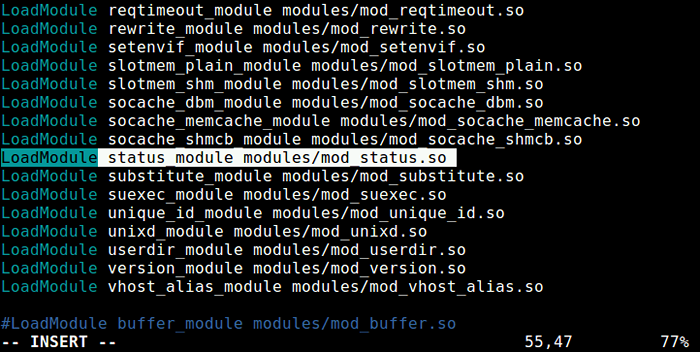 Ativar módulo mod_status no apache
Ativar módulo mod_status no apache 5. Depois de ativar mod_status, Em seguida, você precisa criar um status do servidor.conf Arquivo de configuração para a página de status do servidor Apache.
# vim/etc/httpd/conf.d/servidor-status.conf
Adicione a seguinte configuração dentro do arquivo.
Sethandler Server-status #require host localhost #uncomment para permitir apenas solicitações de localhost
Salve o arquivo e feche. Em seguida, reinicie o serviço httpd apache.
# SystemCtl Reiniciar httpd
6. Em seguida, você precisa verificar se a página de status e estatística do servidor Apache está funcionando bem usando um navegador da Web da linha de comando, como lince como mostrado.
# yum install lynx # lynx http: // localhost/server-status
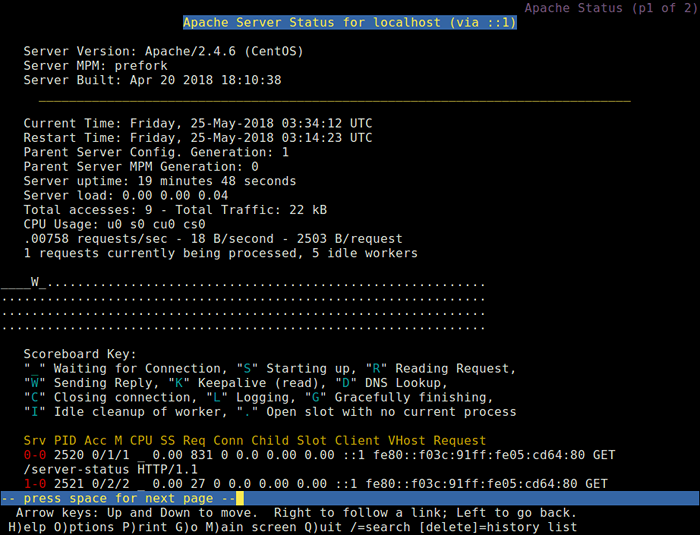 Verifique o status do servidor Apache
Verifique o status do servidor Apache Etapa 3: Instale o NetData no CentOS 7
7. Felizmente, há um script de concha do Kickstarter para instalar indolor NetData de seu repositório do GitHub. Este script de uma linha baixa um segundo script que verifica sua distribuição Linux e instala os pacotes de sistema necessários para a criação de NetData e depois baixará a mais recente árvore de origem netData; constrói e instala no seu servidor.
Você pode iniciar o script do Kickstarter, como mostrado, o todos Flag permite a instalação dos pacotes necessários para todos os plugins NetData, incluindo os do servidor Apache HTTP.
# bash <(curl -Ss https://my-netdata.io/kickstart.sh) all
Observe que se você não está administrando seu sistema como raiz, Você será solicitado a inserir sua senha de usuário para o comando sudo e também será solicitado a confirmar uma série de funções pressionando [Digitar].
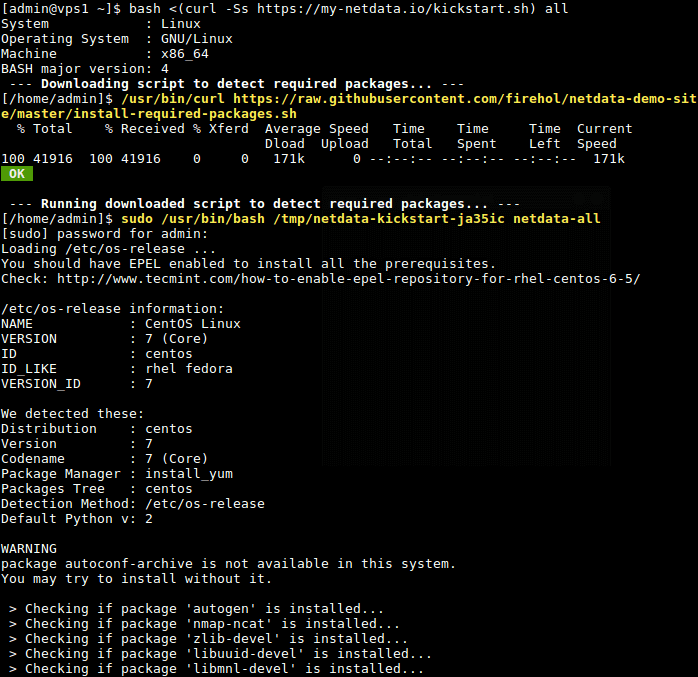 Instale o NetData no CentOS 7
Instale o NetData no CentOS 7 8. Depois que o script concluir a construção e a instalação do NetData, ele iniciará automaticamente o NetData serviço via Systemd Gerente de serviço e permite que ele comece na inicialização do sistema.
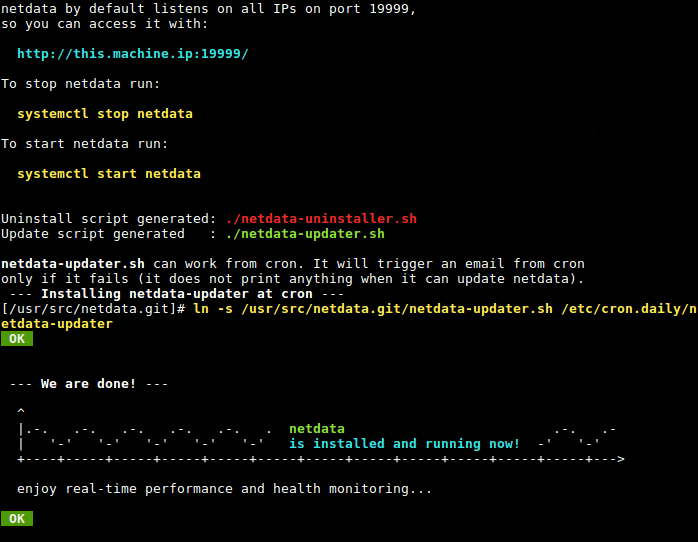 Resumo da instalação do NetData
Resumo da instalação do NetData Por padrão, NetData ouve na porta 19999, Você acessará a interface da web usando esta porta. Então, porta aberta 19999 No firewall para acessar a interface da web do NetData.
# firewall-cmd --permanent --add-port = 19999/tcp # firewall-cmd--reload
Etapa 4: configure o NetData para monitorar o desempenho do Apache
9. A configuração do NetData para o plugin Apache é /etc/netdata/python.d/apache.conf, Este arquivo está escrito em Yaml formato, você pode abri -lo usando seu editor favorito.
# vim/etc/netdata/python.d/apache.conf
A configuração padrão é suficiente para você começar o monitorando seu servidor HTTP Apache.
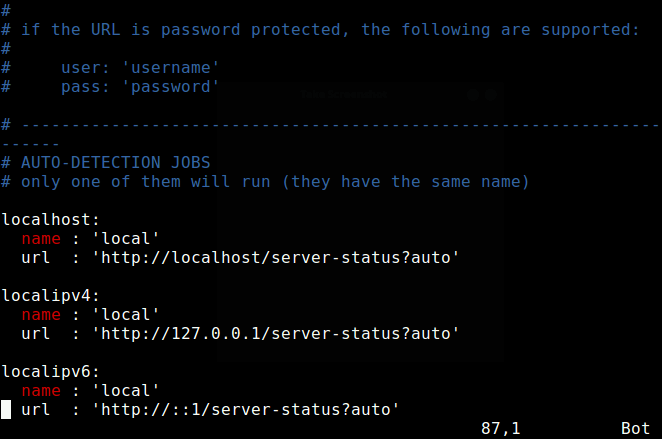 Configuração do NetData para Apache
Configuração do NetData para Apache No entanto, se você leu a documentação e fez alguma alteração, reinicie o NetData serviço para efetuar as mudanças.
# SystemCtl Restart NetData
Etapa 5: Monitore o desempenho do Apache usando o NetData
10. Em seguida, abra um navegador da web e use o seguinte URL para acessar a interface da web do NetData.
http: // domain_name: 19999 ou http: // server_ip: 19999
No painel NetData, pesquise “Apache Local”Na lista do lado direito de plugins e clique nele para começar a monitorar seu servidor Apache. Você poderá assistir visualizações de solicitações, largura de banda, trabalhadores e outras estatísticas do servidor, como mostrado na captura de tela a seguir.
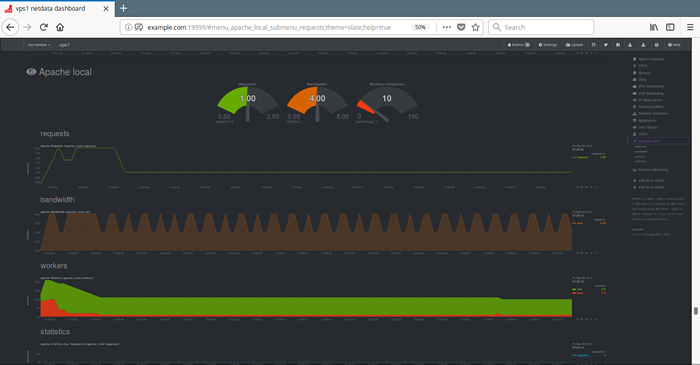 Monitore o desempenho do Apache usando o NetData
Monitore o desempenho do Apache usando o NetData Repositório NetData Github: https: // github.com/firhhol/netdata
Isso é tudo! Neste artigo, explicamos como monitorar Apache desempenho usando NetData sobre CENTOS 7. Se você tiver alguma dúvida ou pensamento adicional para compartilhar, entre em contato conosco através do formulário de comentário abaixo.
- « Como monitorar bancos de dados MySQL/MariaDB usando o NetData no CentOS 7
- Como monitorar o desempenho do nginx usando o NetData no CentOS 7 »

